كيفية إصلاح Orange Screen of Death في نظام التشغيل Windows 11/10
على الرغم من أنه غير شائع ، فإن Windows 11/10 Orange Screen of Death هي إحدى المشكلات التي تكون فيها الأجهزة هي الجاني ، وتنتج بشكل رئيسي عن مشكلات GPU . إذا واجهت خطأ الإيقاف هذا ، فإليك كيفية إصلاح شاشة الموت البرتقالية هذه على نظام (Orange Screen)التشغيل(Death) Windows Windows 11/10 .
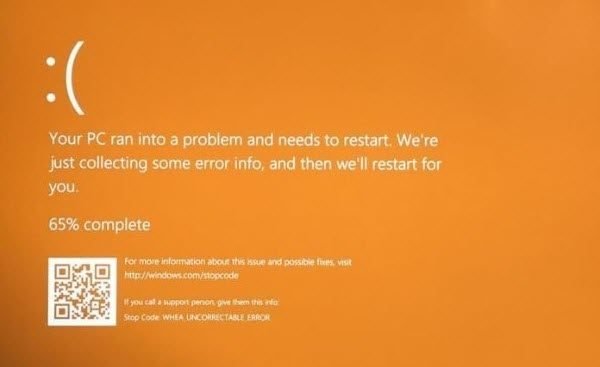
شاشة الموت للويندوز البرتقالية
تم الإبلاغ عن أسباب متعددة أو شاشة(Orange Screen) الموت البرتقالية(Death) . واجه البعض هذه المشكلة عند مشاهدة مقطع فيديو على YouTube ، ولم يتمكن البعض من التمهيد في Windows وبدلاً من ذلك شاهدوا خطأ FAULTY_HARDWARE_CORRUPTED_PAGE أو WHEA_UNCORRECTABLE_ERROR . يمكن أن يحدث حتى عند الاستيقاظ من النوم(Sleep) . واجه البعض هذه المشكلة مع BitLocker ، بينما واجهها آخرون عند استخدام شاشة ثانية. فيما يلي بعض النصائح التي يمكن أن تساعدك في حل هذه المشكلة.
- تحديث برامج التشغيل
- انخفاض سرعة وحدة معالجة الرسومات
- إصلاح مشكلة DRIVER_IRQL
- قم بإجراء الإصلاح التلقائي
- قم بإلغاء تثبيت البرامج المثبتة مؤخرًا
1] تحديث برامج تشغيل الرسومات
تعد برامج تشغيل GPU(GPU) أو برامج تشغيل الرسومات(Graphics Drivers) السبب الرئيسي لحدوث هذه المشكلة عادةً. من الممكن أن يكون برنامج التشغيل تالفًا أو أن الإصدار الجديد غير متوافق مع النظام الحالي. لديك خياران. إما أن تقوم بتحديث برنامج تشغيل الرسومات إلى أحدث إصدار(update the Graphics driver to the latest version) - أو إذا قمت مؤخرًا بتثبيت إصدار جديد ، فقم بإعادته مرة أخرى.
إذا لم تكن قادرًا على التمهيد في Windows 10 على الإطلاق ، فأنت بحاجة إلى استخدام وضع الاسترداد المتقدم(Advanced Recovery mode) والتمهيد في الوضع الآمن . بمجرد الوصول إلى هناك ، تأكد من التحقق من تفاصيل برنامج تشغيل الرسومات(Graphics) ومطابقته مع الإصدار المتاح على الكمبيوتر. إذا تعذر على Windows Update تنزيله ، يمكنك محاولة تنزيله يدويًا من موقع OEM على الويب(downloading it manually from the OEM’s website) .
2] فيركلوكيد GPU
إذا كان لديك وحدة معالجة رسومات ( (Death)GPU ) يمكن من خلالها تغيير سرعة الساعة ، فحاول خفضها وتحقق مما إذا كانت توقف شاشة الموت البرتقالية(Orange Screen) . بينما من المعروف أن وحدات معالجة الرسومات ( GPU ) قد تم رفع تردد تشغيلها ، إلا أنها لا تعمل في بعض الأحيان كما هو متوقع.
3] DRIVER_IRQL_NOT_OR_LESS_EQUAL
إذا تلقيت رسالة الخطأ هذه مع شاشة برتقالية(Orange Screen) ، فذلك بسبب عنوان غير صحيح مخصص لبرنامج التشغيل. يمكن أن يشير أيضًا إلى أن برنامج تشغيل وضع kernel حاول الوصول إلى ذاكرة قابلة للترحيل في عملية IRQL كانت عالية جدًا .
4] التمهيد(Boot) في الوضع الآمن(Safe Mode) والإصلاح التلقائي(Automatic Repair)
عندما يساعد تحديث برنامج تشغيل الرسومات ، فمن الأفضل إعادة النظام إلى النقطة التي كان يعمل فيها بشكل جيد. قم بالتمهيد في وضع الإصلاح المتقدم ، وأود أن أقترح اختيار نقطة استعادة قد يكون عمرها أسبوع. تأكد من عمل نسخة احتياطية من البيانات الموجودة على سطح المكتب حيث سيتم فقدها. قم بتشغيل إصلاح بدء التشغيل التلقائي(Automatic Startup Repair) ومعرفة ما إذا كان ذلك يساعدك.
5] قم بإلغاء تثبيت (Uninstall)البرامج(Software) المثبتة حديثًا
هل(Did) قمت بتثبيت برنامج وواجه عشرة هذه المشكلة؟ لقد سمعت تقارير عن العديد من البرامج التي تسببت في هذه المشكلة. أود أن أقترح عليك التحقق من قائمة البرامج التي تم تقديمها مؤخرًا ، ومعرفة ما إذا كنت قد قمت بتثبيت أي شيء. إذا كانت الإجابة بنعم ، فقم بإلغاء التثبيت وتحقق مما إذا كانت المشكلة لا تزال قائمة.
أخيرًا ، إذا لم يعمل شيء من أجلك ، فمن الأفضل التحقق من سجل النظام(System Log) في عارض الأحداث(Event Viewer) بحثًا عن رسائل خطأ إضافية. في حال لم تكن وحدة معالجة الرسومات ( GPU ) ولكن بعض الأجهزة أو برامج التشغيل الأخرى هي التي تسبب المشكلة ، فيمكن تحديدها. حاول تعطيل برنامج التشغيل ، ومعرفة ما إذا كانت المشكلة قائمة.
هل تعلم أن هناك شاشة للوفيات باللون الأرجواني والبني والأصفر والأحمر والأخضر أيضًا؟
Related posts
Fix hardlock.sys Blue Screen من Death error في Windows 11/10
كيفية إصلاح Blue Screen من Death error في Windows 10
Fix AKSDF.SYS Blue Screen من Death error في Windows 11/10
Fix DATA_BUS_ERROR Blue Screen من Death على Windows 10
Fix Sdbus.sys Blue Screen من Death error في Windows 10
Fix TIMER_OR_DPC_INVALID Blue Screen على Windows 10
DPC_WATCHDOG_VIOLATION Blue Screen في Windows 11/10
خطأ Fix EVENT TRACING FATAL ERROR Blue screen على Windows PC
أين هو Windows 10 BSOD log file location؟
Fix RDR_FILE_SYSTEM Blue Screen على Windows 10
Fix SYSTEM SERVICE EXCEPTION Blue Screen على Windows 10
كيفية إصلاح Tcpip.sys Blue Screen Error على Windows computer
ماذا هذا Windows Error Message mean؟
Fix CRITICAL PROCESS DIED، 0x000000F خطأ في Windows 11/10
Fix Aksfridge.sys Blue Screen error في Windows 10
Fix KERNEL DATA INPAGE ERROR (Msis.SYS) في Windows 10
إصلاح igdkmd64.sys شاشة زرقاء لخطأ الموت
Fix Windows 10 Black Screen من مشاكل Death؛ Stuck على Black Screen
دليل استكشاف أخطاء الشاشة الزرقاء للموت لنظام التشغيل Windows 10
شاشة الموت الزرقاء الزرقاء تعيد تشغيلها بسرعة كبيرة في Windows؟
